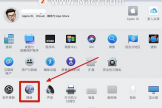电脑系统开机提示账户已被停用的解决方法(停用的电脑如何启动)
小编:大闷头
更新时间:2022-11-07 09:48
电脑账户被停用怎么办?有用户设置了开机密码,但是输入账号密码后,却提示账户已被停用,该如何解决呢?下面就给大家介绍电脑开机提示账户已被停用的解决方法。
解决方法:
1、重启电脑,在启动界面按F8,选择“带命令提示符的安全模式”,按回车键进入。如下图所示
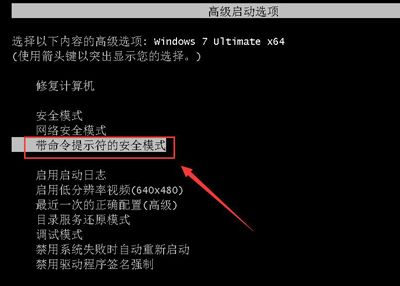
2、在出现的命令提示符窗口输入指令“c:\windows\system32\compmgmt.msc”,按回车键,打开计算机管理界面。如下图所示
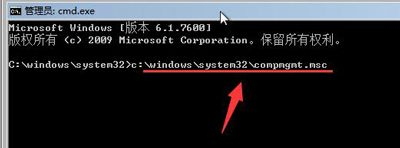
3、在计算机管理窗口中,依次点击“系统工具-本地用户和组-用户”,然后在右侧列表中,找到被停用的用户(如administrator)点击鼠标右键,选择“属性”。如下图所示

4、在弹出的属性窗口中,把”帐户已禁用”的勾去掉,点击“确定”保存设置。如下图所示